Как сделать кроссворд в ворде
Содержание:
- Наполнение содержимым
- Выравнивание размеров ячеек
- Биоуроки
- Сервисы автоматического составления кроссвордов
- Нестандартная форма
- Создание таблицы
- Рекомендации для составления головоломок без проблем
- LearningsApps.org
- Пошаговая инструкция
- Cross.highcat.org – поможет сделать кроссворд на русском языке
- Что такое кроссворд
- Пустые области
- Создание автопроверки
- Как сделать кроссворд в Word
- Вставка номеров заданий и описания вопросов
- Как сделать математический кроссворд?
- Заливка и создание ключевого слова
- Заключение
Наполнение содержимым
На этом этапе мы имеем чистый кроссворд. Это нужно исправить
Нумерация
Проставим цифры хаотично, поскольку это пример. В ином случае, они должны находиться на своих местах, чтобы не было наложений слов друг на друга. Поэтому необходимо заранее где-нибудь на бумаге начертить весь кроссворд полностью либо напечатать этот пустой шаблон и потренироваться на нём. В этом случае не придется чертить линии на бумаге при помощи линейки. Данный способ самый оптимальный и быстрый.
По умолчанию цифры очень большие. Они будут мешать вписывать отгаданные слова. Это неправильно. Человек не сможет долго просидеть за такой головоломкой. Исправить ситуацию можно следующим образом.
- Прежде чем что-то делать, нужно выделить всю таблицу. Например, для этого можно нажать на иконку в левом верхнем углу.
- После этого на вкладке главная нужно выбрать маленький размер шрифта. Например, равный «9».
Уменьшить размер цифр можно и при помощи другого способа – просто сделайте их в виде математической степени. В результате этого они окажутся наверху, будут маленького размера и не помешают написанию слов.
Эффект будет почти такой же. Возможно, даже лучше.
Черные клеточки
В любом кроссворде есть такие поля, где писать буквы не нужно, то есть это – почти «мёртвая зона». Как правило, они выделены черным или темным цветом. Делается это следующим образом.
- Выделяем нужное количество ячеек.
После этого на вкладке «Главная» нажмите на иконку заливки. В появившемся списке цветов нужно выбрать что-нибудь подходящее. Большинство людей выбирают черный цвет. Но лучше использовать что-то серое, так как в этом случае при распечатке в принтере уйдет меньше краски
Это особенно важно, если черных клеток очень много.
- Ваш выбранный цвет сохранится. В дальнейшем достаточно просто кликнуть по иконке. Никакое дополнительное меню вызывать не нужно.
- Таким способом вы сможете очень быстро закрасить любое количество ячеек. Точно так же, как в редакторе Excel: просто выбираете элемент и кликаете на инструмент заливки.
Либо можно сделать это при помощи клика правой кнопкой мыши по нужной ячейке или выделенному диапазону. После некоторой паузы появится небольшая панель, на которой будет присутствовать точно такой же инструмент.
Ключевое слово
Иногда в кроссвордах необходимо указывать какое-нибудь секретное слово. Отгадать его можно только тогда, когда будут написаны ответы в соседних клетках. Но как правило, эту строку нужно как-то выделить, чтобы угадывающий человек понял, что оно там не просто так.
Для этого нужно сделать следующие действия.
- Выделите где-нибудь в центре некоторое количество ячеек. Сделайте правый клик мыши.
- В появившемся контекстном меню выбираем пункт «Свойства таблицы».
- Переходим на вкладку «Таблица». После этого кликаем на кнопку «Границы и заливка».
- В появившемся окне выбираем ширину размером 1 или 1,5 пункта.
- Затем указываем какой-нибудь цвет, который будет явно выделяться.
- После того как вы сделаете свой выбор, нужно будет нажать на кнопку «OK».
- Затем снова на «OK».
- В результате этого мы увидим следующее.
Выравнивание размеров ячеек
Но это был только первый и самый простой этап в решении проблемы того, как составить кроссворд в «Ворде». Что мы имеем? Таблица вставлена, вот только сразу же бросается в глаза, что ячейки имеют одинаковые размеры, либо по горизонтали, либо по вертикали, а ведь все поля обычно имеют форму квадратиков. Отсюда вывод: размеры ячеек нужно привести в надлежащий вид. Вот только заниматься этим вручную, нажимая клавишу ввода или растягивая их при помощи мыши, не хочется никому.
Для выравнивания можно использовать автоматизированный инструмент, который имеется в текстовом процессоре. Сначала необходимо выделить все ячейки. Для этого используется либо проведение курсора при зажатой левой клавише мыши вправо и вниз, либо команда выделения таблицы из меню. Если на листе кроме таблицы ничего нет, проще всего использовать сочетание Ctrl + A («Выделить все»). После правого клика в любом месте таблицы из выпадающего меню следует выбрать строку свойств, где будем использовать две вкладки: «Строка» и «Столбец».
Для строк устанавливаем желаемое значение высоты и сохраняем изменения. Переходим на следующую вкладку и выставляем такое же значение для ширины столбца, опять же с сохранением изменений. Вот теперь таблица уже чем-то напоминает классическую структуру кроссворда.
Биоуроки
Еще один полезный ресурс, который будет простым в эксплуатации даже для новичков. Не беда, если вы только осваиваете просторы интернета и все возможности онлайн программ. https://biouroki.ru/workshop/crossgen.html — то, что вам нужно.
Как только вы зайдете на сайт, то увидите белое поле «Создать кроссворд»:
Далее вам необходимо ввести список слов, к которым вы подготовили вопросы. Для этого вы заранее должны подготовить вопросы к словам и предусмотреть к ним ответы. Ввести нужно именно ответы. Например, попытаемся создать кроссворд по русскому языку, где первым вопросом будет следующий: «Как называется часть речи, которая обозначает состояние или действие предмета, и отвечает на вопросы «Что делать? Что сделать?». Ответом будет «Глагол». И так далее.
После того, как вы ввели слова, необходимо нажать кнопку «Создать». В отличие от предыдущей программы, здесь не нужно самостоятельно придумывать расположение. Программа автоматически выстраивает положение слов в кроссворде, предлагая вам несколько вариантов:
После того, как программа вам выстроила несколько вариантов, кроссвордов, ваша задача выбрать один из тех, который нравится больше всего. Далее нужно нажать кнопку «Таблица» или «Картинка». Нажимая «Картинка», программа автоматически сохраняет файл на ваш компьютер с выстроенным каркасом, но пустыми ячейками. Вот так будет выглядеть конечный результат:
Далее вы можете разослать кроссворд своим ученикам или использовать его на уроке.
Сервисы автоматического составления кроссвордов
Биоуроки
Сайт биоуроки, который еще называют кроссген, посвящён биологии, но имеет также собственный сервис для составления кроссвордов онлайн.
В специальную графу следует выписать до 20 слов через запятую, из которых будет автоматически составлен кроссворд.
Появится сразу несколько вариантов расположения на сетке. Они автоматически будут пронумерованы, но деления по горизонтали и вертикали не предусмотрено. Полученный результат можно сохранить как таблицу или как картинку. Составителю останется только придумать описания для терминов.
На сайте находится база готовых головоломок с ответами и без ответов по школьному курсу биологии, экологии, природоведения и урокам окружающего мира.
Фабрика кроссвордов
В редакторе можно удобно сделать собственный кроссворд онлайн или сгенерировать из списка слов его автоматически.
В первом способе нужно выделить клетки (по 1 клетке на 1 букву). Сервис предложит термины подходящей длины, но можно вписать и своё. После чего будет предоставлено поле для написания определения к загаданных значениям. Если выбрать слово, которое пересечёт другое, в графе ввода уже будет поставлена буква на нужной позиции. Для удаления необходимо выделить его полностью и нажать «Удалить».
Для автоматического составления следует выбрать «Сгенерировать». Можно будет ввести не более 100 терминов. Они поместятся в поле, ограниченное пользователем. Чтобы его увеличить или уменьшить, следует нажимать на стрелочки около сетки.
Перед созданием можно выбрать, что будет находиться в приоритете: красота или компактность. Если не все выбранные слова получится вставить, то об этом сервис сообщит.
Получившуюся головоломку можно будет скачать в двух вариантах:
- Документом MS Word.
- В расширении pdf (если не подключен принтер). В ином случае появится возможность сразу распечатать результат.
Crosswordus
Изначально пользователя встречает сетка 25х25, а сбоку слева в двух графах выписаны слова для примера. Не все значения могут быть использованы, поэтому сервис помещает их в графу «Неиспользованные».
Чтобы создать кроссворд, вписываем необходимые термины через запятую или enter и нажимаем «Создать». Скачать его можно будет как сеткой в формате MS World, так и сразу заполненным.
Слова не нумеруются автоматически. Это можно исправить в документе ворд, добавив несколько клеток.
Cross
В этом сервисе находится больше всего функций, облегчающих приготовление сетки. Добавить свою информацию можно двумя способами:
- Выделить на сетке необходимое количество клеток и ввести слово или выбрать его из предложенных сочетаний букв.
- В правой части страницы в меню выбрать «Добавить». Вводить в поле их нужно по шаблону «Слово: описание» через пустую строку.
После того, как термины добавлены, можно нажимать «Создать». При необходимости список можно редактировать с помощью кнопки «Изменить». Для удаления следует также нажать эту кнопку, выделить нужные и внизу поля выбрать «Удалить».
Саму сетку и расположение клеток тоже можно настраивать. Сервис предлагает параметры площади сетки, приоритет в постановке слов и проценте пустых клеток.
Для сохранения следует нажать на значок принтера вверху экрана и распечатать или сохранить в формате pdf.
Нестандартная форма
Иногда обычный текстовый кроссворд бывает какой-нибудь оригинальной формы, то есть она отличается от прямоугольника. Сделать это довольно просто.
Крайние клетки
В первую очередь удалим несколько боковых ячеек. Для этого нужно сделать следующие шаги.
- Выделите неугодную вам область. Нажмите на указанный треугольник около инструмента «Границы».
- В появившемся списке выбираем пункт «Нет границы». Результат будет немного некрасивым, поскольку у оставшихся клеток пропала внешняя сторона.
- Для того чтобы исправить эту ситуацию, нужно выделить испорченные ячейки и повторить описанные выше действия, но только на этот раз выбрать пункт «Все границы».
- Сразу после этого вы будете немного удивлены, поскольку они окрасятся в тот же цвет, которым мы выделяли ключевое слово. Дело в том, что редактор Word запомнил предыдущие настройки.
- Для того чтобы вернуть границам черный цвет, сначала нужно выделить эти клетки. Затем снова сделать правый клик мыши и в появившемся контекстном меню выбрать пункт «Свойства таблицы».
- Переходим на вкладку «Таблица» и нажимаем на кнопку «Границы и заливка».
- Меняем всё на те значения, которые были по умолчанию.
Это – черный цвет и ширина 0,75 пунктов. Для сохранения кликаем на кнопку «OK».
- Закрываем окно «Свойства таблицы» тем же действием.
- Теперь крайние клетки выглядят вполне нормально.
- Для того чтобы вернуть прежний вид вертикальным клеткам, нужно повторить описанные выше действия и выбрать пункт «Все границы».
- Теперь угол кроссворда смотрится намного лучше.
Внутри кроссворда
Если вам нужны такие пустые области в теле вашей головоломки (например, чтобы вставить картинку), то это делается немного иначе.
- Выделяем нужные клетки. Переходим на вкладку «Макет». Нажимаем на иконку «Выделение». Выбираем пункт «Объединить ячейки».
- Результатом ваших действий будет следующее.
Создание таблицы
Для того чтобы сделать кроссворд в Word необходимо воспользоваться таблицей. Находится она в разделе «Вставка». Пользователю нужно выделить конкретное число ячеек.
В версии 2010 года максимальным количеством для автоматической вставки является таблица 10 на 8. Если нужно большое количество, то необходимо воспользоваться ручными настройками. Для этого в пункте «Таблицы» выбрать строку «Вставить».
В открывшемся окне можно произвести настройку, выставив нужное количество столбцов и строк. Обязательно нажать на кнопку «Ок». Для изменения размера таблицы необходимо потянуть за угол вниз листа.
Теперь нужно отредактировать ячейки. Визуально выглядят одинаковыми, но при вписывании текста размер будет меняться. Поэтому необходимо зафиксировать ячейки:
- Выделить всю таблицу. Сделать это можно при помощи мышки или через комбинацию «Ctrl+A».
- Кликнуть правой частью мышки и выбрать строку «Свойства таблицы».
- Перейти в раздел «Строка», установить галочку напротив пункта «Высота», выставить значение в 1 см и выбрать режим «Точно».
- Разрешить перенос строк на следующую страницы, поставив галочку напротив пункта с аналогичным названием.
- Открыть раздел «Столбец» и выставить ширину в 1 см, единицу указать в сантиметрах. Повторить действия в разделе «Ячейка».
- Завершить процесс, нажав на кнопку «Ок».
Продолжить настройку таблицы. Теперь нужно выровнять текст по левому верхнему углу. Для этого нужно выделить весь объект, нажать правой кнопкой и перейти в строку «выравнивание ячеек», выбрать нужный вариант.
Рекомендации для составления головоломок без проблем
Профессиональных создатели кроссвордов отметили для себя несколько правил.
Ознакомьтесь с ними и не допускайте ошибок.
- Не оставляйте незаполненные клетки в кроссворде;
-
Все любители головоломок привыкли, что ответы на любые вопросы являются именем существительным. Не нарушайте это негласное правило;
- Не следует выдумывать вопросы, ответами на которые будут аббревиатуры: СССР, МГУ, КВН и подобные:
-
Чем больше в классическом кроссворде буквенных пересечений, тем интереснее будет его разгадывать.
Немаловажным является определить до создания загадок для кого они составляются. С учётом этого подбираются вопросы соответствующей сложности.
LearningsApps.org
Если вы давно искали сайт, где можно создать для учеников не только кроссворды, но и другие итерактивные задания, то вот он: https://learningapps.org/createApp.php .
Интерфейс здесь на английском языке, но в правом верхнем углу вы можете выбрать русский язык для удобства:

Среди многочисленных заданий вы можете выбрать кроссворд:

После того, как вы нажмете «Кроссворд», вы перейдете на страницу, где понадобится указать, что вам нужно создать свое задание. Для этого нужно выбрать пункт «Создать новое упражнение». Когда вы нажмете эту кнопку, то у вас появится много фильтров. Здесь можно указывать ключевое слово, сразу заполнять все строки в формате «Вопрос»/ «Ответ», а система автоматически сгенерирует вам кроссворд, который вы потом сможете сохранить.
Программа понятная и простая в эксплуатации, здесь можно не только создать свой кроссворд, но и другие творческие задания для учеников. Удобный и визуально приятный интерфейс поможет вам быстро изучить возможности сайта и приступить к созданию заданий.
Репетитор онлайн — это не только удобно, современно и востребовано. Это еще и креативно. Умение творчески мыслить, умение подойти к любому дистанционному уроку с креативом, умение создать интересные задания — это важные навыки, которыми должен обладать учитель нового времени.
Пошаговая инструкция
Для того чтобы сделать головоломку в Word, нужно действовать следующим образом:
- Продумать тему головоломки и текст вопросов, составить пронумерованный список слов, которые будут по горизонтали и по вертикали.
- Нарисовать на листе в клеточку эскиз будущего кроссворда, посчитать количество слов в обоих направлениях, посчитать количество букв в каждом слове, пронумеровать клетки с первыми буквами слов.
- Зайти в текстовый редактор Word.
- Создать таблицу.
- Задать необходимое количество столбцов и строк.
- Изменить размер ячеек таким образом, чтобы каждая ячейка представляла собой маленький квадрат. Размер всех ячеек должен быть примерно одинаковым.
- Ориентируясь на эскиз, расставить цифры в квадратах с первыми буквами слов.
- В соответствии с эскизом, залить черным или каким-либо другим цветом пустые ячейки.
- Под кроссвордом набрать крупным и хорошо читаемым шрифтом описания слов.
- Выбрать предварительный просмотр.
- Посмотреть, как будет выглядеть готовая головоломка в распечатанном виде.
- Распечатать его.
Те, кто хорошо умеет работать с таблицами в программе Word, без труда справятся с этой задачей. Главное — заранее продумать концепцию.
Cross.highcat.org – поможет сделать кроссворд на русском языке
Ресурс cross.highcat.org создан двумя студентами-энтузиастами. Как-то перед одним из экзаменов они решили написать программу для создания кроссвордов. Позже результат был оформлен в виде онлайн-сервиса, который поможет нам создать кроссворда.
На данном ресурсе не используется привязка. Также некоторые из перечисленных пользователем слов могут не попасть в кроссворд. Для их попадания будет необходимо увеличить размер кроссворда.
Для работы с сервисом выполните следующее:
- Перейдите на cross.highcat.org;
- В поле справа введите размер кроссворда в клетках по горизонтали и вертикали (минимально 10);
- В поле слева снизу введите те слова, которые необходимо использовать
-
Нажмите на кнопку «Создать кроссворд» в центре;
- Если какое-либо из ваших слов не попало в кроссворд, рекомендуем увеличить количество клеток кроссворда;
- Если полученный кроссворд вас не устроил, вы всегда можете создать новый кроссворд, нажав на кнопку «Создать кроссворд»;
- Сохраните полученный результат на ПК (при желании). Для сохранения пустого кроссворда с ответами ниже нажмите на «Скачать в формате Ворд». Для сохранения уже заполненного кроссворда нажмите на «Скачать заполненный».
Что такое кроссворд
Разгадывать кроссворды нравится всем. Это интересно: можно немного пошевелить мозгами, повспоминать о том, что нас окружает.
Разгадывание кроссвордов расширяет кругозор и лексический запас.
Одним словом, если вам нужна хорошая разминка для ума, то вам нужна порция кроссвордов.
Слово «кроссворд» (англ. crossword) можно разбить на две составные части: «кросс» и «ворд». Если вы когда-либо изучали иностранный язык, то сразу вспомните, что означают эти два слова, из которых состоит КРОССВОРД.
Cross — пересечение, а word — слово.
Сложив вместе получаем «пересечение слов».
Сразу представляем как ряды клеток, вертикально направленных, пересекают ряд горизонтально расположенных клеток.
В каждую клетку требуется вписывать буквы. А весь ряд должен составлять слово из этих букв.
Клетка, где горизонтальный ряд пересекает вертикальный ряд, заполняется буквой, которая встречается, как в «горизонтальном» слове, так и в «вертикальном».
Очень часто можно по этой клетке пересечения догадаться о том, какое слово идет в пересекающем ряду.
Слова в кроссворд не записываются в произвольных формах. Нужно записывать только начальную форму слова: единственного числа, именительного падежа. Обычно кроссворды составляются для существительных. Отсюда и требование к начальной форме слова.
Пустые области
Кроссворд в текстовом редакторе имеет форму прямоугольника, в котором есть незадействованные области. Можно изменить форму, убрав ненужные ячейки.
Удаление внешних квадратиков:

- Выделить нужное количество.
- Во вкладке «Главная» найти инструмент, который называется «Граница» и нажать на него. Находится он рядом с заливкой.
- Откроется список, где нужно выбрать вариант «Нет границ».
Убрать ненужные области внутри кроссворда можно следующим образом:
- Выделить нужную область.
- Перейти в раздел «Маркет», выбрать «Выделение» и «Объединение ячейки».
Обязательно нужно напечатать внизу таблицы вопросы и ответы. Они делятся на две части: по горизонтали и по вертикали.
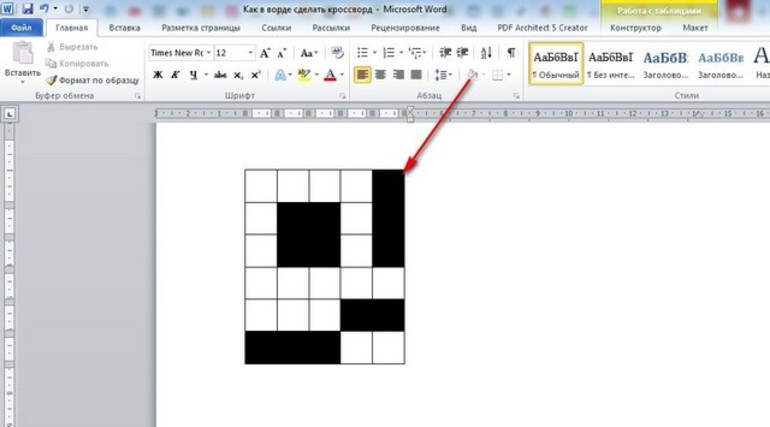
Раздел с ответами можно перевернуть, чтобы отгадывающие не смогли быстро прочитать правильный вариант. Для этого нужно:
- Вставить таблицу 1 на 4.
- Заполнить ответами.
- Кликнуть правой клавишей по первой строке с ответами. Выбрать пункт «Направление текста».
- Нажать на вариант с вертикальной ориентацией.
- Завершить процесс, нажав на «Ок».
- То же самое проделывается со второй строчкой ответов.
Создание сканворда на компьютере разделяется на несколько этапов. Перед тем как создавать таблицу, нужно сделать прототип на листе бумаге. Это облегчит задачу.
В какой программе, помимо текстового редактора, можно делать кроссворд? С этой задачей справится CrossWordus.
https://youtube.com/watch?v=LuvfUbAR8Ec
Создание автопроверки
Но, Excel позволяет сделать не просто кроссворд, но и кроссворд с проверкой, в котором сразу автоматически будет отражаться правильно пользователь разгадал слово или нет.
Для этого, в этой же книге на новом листе делаем таблицу. Первый её столбец будет называться «Ответы», и мы туда впишем ответы на кроссворд. Второй столбец будет назваться «Введено». Тут отображаются данные, введенные пользователем, которые будут подтянуты из самого кроссворда. Третий столбец будет называться «Совпадения». В нём, если ячейка первого столбца будет совпадать с соответствующей ячейкой второго столбца, отобразиться цифра «1», а иначе – «0». В этом же столбце внизу можно сделать ячейку для общей суммы отгаданных ответов.
Теперь, нам посредством формул предстоит связать таблицу на одном листе с таблицей на втором листе.
Было бы просто, если каждое слово кроссворда пользователь вводил в одну ячейку. Тогда бы мы просто связали ячейки в столбце «Введено» с соответствующими ячейками кроссворда. Но, как мы знаем, в каждую ячейку кроссворда вписывается не одно слово, а одна буква. Воспользуемся функцией «СЦЕПИТЬ», чтобы объединить эти буквы в одно слово.
Итак, кликаем по первой ячейке в столбце «Введено», и жмем на кнопку вызова Мастера функций.
В открывшемся окне Мастера функций, находим функцию «СЦЕПИТЬ», выделяем её, и кликаем по кнопке «OK».
Открывается окно аргументов функции. Кликаем на кнопку, расположенную справа от поля ввода данных.
Окно аргументов функции сворачивается, а мы переходим на лист с кроссвордом, и выбираем ячейку, где расположена первая буква того слова, которое соответствует строчке на втором листе документа. После того, как выбор сделан, опять жмем на кнопку слева от формы ввода, чтобы вернуться в окно аргументов функции.
Подобную операцию проделываем с каждой буквой слова. Когда все данные введены, жмем на кнопку «OK» в окне аргументов функции.
Но, пользователь при разгадывании кроссворда может использовать как строчные, так и прописные буквы, а программа будет расценивать их как разные символы. Для того, чтобы этого не случилось, становимся на нужную нам ячейку, и в строке функций прописываем значение «СТРОЧН». Остальное все содержимое ячейки берем в скобки, как на изображении ниже.
Теперь, какими бы буквами не писали пользователи в кроссворде, в столбце «Введено» они будут преобразовываться в строчные.
Подобную процедуру с функциями «СЦЕПИТЬ» и «СТРОЧН», нужно проделать с каждой ячейкой в столбце «Введено», и с соответствующим ей диапазоном ячеек в самом кроссворде.
Теперь, для того, чтобы сравнить результаты столбца «Ответы» и «Введено», нам в столбце «Совпадения», нужно использовать функцию «ЕСЛИ». Становимся на соответствующую ячейку столбца «Совпадения», и вводим функцию такого содержания «=ЕСЛИ(координаты столбца «Ответы»=координаты столбца «Введено»;1;0). Для нашего конкретного случая из примера, функция будет иметь вид «=ЕСЛИ(B3=A3;1;0)». Подобную операцию проделываем для всех ячеек столбца «Совпадения», кроме ячейки «Итого».
Затем выделяем все ячейки в столбце «Совпадения», включая ячейку «Итого», и кликаем по значку автосуммы на ленте.
Теперь на данном листе будет проводиться проверка правильности разгаданного кроссворда, а результаты правильных ответов будут отображаться в виде общего балла. В нашем случае, если кроссворд будет разгадан полностью, то в ячейке суммы должно появиться число 9, так как общее количество вопросов равно этому числу.
Чтобы результат разгадывания был виден не только на скрытом листе, но и тому человеку, который разгадывает кроссворд, можно опять воспользоваться функцией «ЕСЛИ». Переходим на лист, содержащий кроссворд. Выбираем ячейку, и вводим туда значение по такому шаблону: «=ЕСЛИ(Лист2!Координаты ячейки с общим баллом=9;«Кроссворд разгадан»;«Подумайте ещё»)». В нашем случае, формула имеет такой вид:«=ЕСЛИ(Лист2!C12=9;«Кроссворд разгадан»;«Подумайте ещё»)».
Таким образом, кроссворд в программе Microsoft Excel полностью готов. Как видим, в этом приложении можно не просто быстро сделать кроссворд, но и создать в нём автопроверку. Мы рады, что смогли помочь Вам в решении проблемы.Опишите, что у вас не получилось. Наши специалисты постараются ответить максимально быстро.
Помогла ли вам эта статья?
Составление кроссвордов в программе Microsoft Excel более желательно, нежели проделывание подобной процедуры в Word. Дело в том, что функционал Excel позволяет создать этот сканворд быстрее, плюс, имеется возможность создать проверку для кроссворда. В Word такой возможности.
Ранее мы уже разбирали, как создать кроссворд в MS Word. Рекомендуем ознакомиться с этой статьёй для лучшего понимания.
Как сделать кроссворд в Word
Для создания кроссвордов существуют специальные программы и онлайн сервисы. Но, если вам нужно сделать простой кроссворд, то для этого можно воспользоваться обычным текстовым редактором Word. В данной статье мы расскажем о том, как сделать кроссворд в Word 2007, 2010, 2013 и 2016.
Шаг № 1. Создаем таблицу.
Если вы хотите сделать кроссворд в Ворде, то вам понадобится таблица. Для того чтобы создать таблицу перейдите на вкладку «Вставка» и нажмите на кнопку «Таблица» . После этого перед вами появится сплывающее меню, с помощью которого можно быстро создать таблицу, просто выделив мышкой нужное количество ячеек.
В Word 2010 максимальный размер таблицы, которую можно создать с помощью такого меню, составляет 10 на 8. Если этого недостаточно для вашего кроссворда, то выберите пункт меню «Вставить таблицу» .
После этого появится окно «Вставка таблицы», с помощью которого вы сможете задать любое количество строк и столбцов. Для примера создадим таблицу размером 10 на 10 ячеек.
В результате мы получим примерно такую таблицу, как на скриншоте внизу.
Шаг № 2. Выравниваем ячейки таблицы.
Обычно, в кроссворде используются квадратные ячейки. Поэтому для того чтобы сделать правильный кроссворд в Ворде необходимо выровнять созданную нами таблицу. Это можно разными способами. Например, вы можете выделить всю таблицу, нажать на нее правой кнопкой мышки и выбрать пункт меню «Свойства таблицы» .
Или вы можете установить курсор в любую ячейку таблицу, перейти на вкладку «Макет» и нажать на кнопку «Свойства» .
После этого откроется окно «Свойства таблицы». Сначала откройте вкладку строка и задайте высоту строки. Для этого установите отметку напротив функции высота, выберите режим «Точно» и задайте высоту строки . Например, можно установить высоту 1 сантиметр.
После этого перейдите на вкладку «Ячейка» в том же окне «Свойства таблицы» и установите такую же ширину ячейки , как и ее высота. В нашем случае это 1 сантиметр.
В результате у вас должна получиться таблица с квадратными ячейками, как на скриншоте внизу.
Данная таблица будет основной для нашего кроссворда в Ворде.
Шаг № 3. Настраиваем таблицу.
Дальше необходимо настроить другие параметры таблицы, таким образом, чтобы она была больше похожа на кроссворд.
В первую очередь нужно изменить выравнивание текста в таблице. Для кроссвордов обычно используется выравнивание текста по левому верхнему углу. Для этого выделите все ячейки таблицу и нажмите на них правой кнопкой мышки. А в появившемся меню выберите пункт «Выравнивание ячеек» и левый верхний угол .
Также нужно подобрать шрифт и размер шрифта таким образом, чтобы числа в ячейках таблицы выглядели гармонично и не мешали вписывать в кроссворд буквы. Мы укажем шрифт Arial и размер шрифта 9.
В результате текст в таблице должен выглядеть примерно так, как на скриншоте внизу.
Шаг № 4. Формирование кроссворда.
После того как таблица подготовлена, можно приступать к формированию самого кроссворда в Word. Обычно внутренние не используемые ячейки кроссворда заполняют черным цветом, в то время как внешние не используемые просто удаляются.
Чтобы сделать это устанавливаем курсор в ячейку, которая должна быть закрашена черным, переходим на вкладку «Конструктор» и используем кнопку «Заливка» , для того чтобы заполнить ячейку черным цветом. При необходимости вы можете заполнять черным цветом сразу несколько ячеек. Для этого просто выделите их мышкой и воспользуйтесь инструментом заливка.
После закрашивания ячеек черным переходим на вкладку «Конструктор» и нажимаем на кнопку «Ластик» . После чего с помощью инструмента «Ластик» удаляем лишние линии на внешней части кроссворда.
После закрашивания внутренних ячеек черным цветом и удаления лишних внешних линий, кроссворд в Word почти готов.
Осталось только расставить номера вопроса в нужные ячейки, добавить сами вопросы внизу и кроссворд в Ворде сделан.
Вставка номеров заданий и описания вопросов
Все. Кроссворд вроде бы приобрел классический вид. Но и это еще не все, ведь тот, кто будет его разгадывать, должен знать, в каком именно месте начинается слово-ответ, являющееся решением задания с соответствующим номером.
Вставляем в заданные ячейки соответствующие цифры. Конечно, можно их прописать обычным шрифтом, заданным для всей таблицы, сделать выравнивание, например, по левому краю. Но не забывайте, ведь уже в напечатанном на принтере кроссворде нужно будет писать буквы от руки, а на это потребуется место, да и если цифры будут сливаться с рукописным текстом, это не очень удобно.
Поэтому лучше использовать то же выравнивание по левому краю, но цифры вводить, предварительно нажав кнопку верхнего индекса, расположенную на верхней панели (x2). Так потом и писать будет удобнее, и вид станет намного интереснее.
Наконец, в заключение темы «Как составлять кроссворды в Word?» остается рассмотреть ввод текста вопросов. Сначала нужно выйти из таблицы. Для этого можно поставить курсор в какой-нибудь самой нижней ячейке, а потом переместиться на свободное пространство стрелкой вниз. Можно поступить проще, сразу использовав сочетание Ctrl + End. Курсор автоматически переместится на пространство, находящее на одну строку ниже созданного кроссворда.
В целом же, как видим, ничего сложного в создании кроссвордов именно в текстовом редакторе Word нет. Все сводится только к вставке таблицы и ее оформлении. А для этого в наличии имеются все необходимые инструменты. Естественно, потом можно добавить рисунки, разместить их за текстом (как бы в фоне), в общем, оформить по своему вкусу.
Как сделать математический кроссворд?
Иногда учителя задают домашнее задание для 5 класса сделать какую-нибудь шараду или загадку, но чаще всего это просят на уроки по математике и по физике. Из этого пункта понятно, как сделать математический кроссворд. При выполнении такого домашнего задания понадобятся программы от «Ворда» или «Линукса». Отличие математического кроссворда — все задания и ответы на математическую тему. Обычно такой кроссворд направлен на повторение терминов и понятий по пройденному материалу. Одна из разновидностей математического задания в ответах вместо букв содержит цифры. Придумывая кроссворд, сначала выстройте клетки и заполните их ответами, а потом придумайте задания к этим ответам. Также головоломки можно создавать и по другим предметам. Вот примеры тем загадок для разных уроков:
- по истории — каменный век, крещение Руси;
- по русскому языку — части речи, чередование гласных;
- по музыке — творчество Бетховена, народные песни;
- по информатике — программное обеспечение;
- по английскому языку — имя существительное, числительные;
- по биологии — споровые растения, дыхательная система;
- по географии — столицы стран, местонахождение гор.
Кроссворд «Столицы стран»
Заливка и создание ключевого слова
В каждом кроссворде есть чёрные поля. Это означает, что вписывать слова туда нельзя. Для того чтобы создать кроссворд в Word с «мёртвыми зонами» необходимо:
- Выделить несколько квадратиков.
- Выбрать иконку заливки в разделе «Главная». В открывшемся окошке представлено большое количество цветов. Рекомендуется выбирать серый цвет, если тёмных зон будет много.
- Повторить все действия. Во второй раз не нужно выбирать цвет, достаточно нажать на заливку.
Пользователь может залить ячейки, если вызовет меню правой кнопкой мыши. В представленном варианте выбирается баночка с краской.
Для того чтобы создать кроссворд в Ворде с ключевым словом необходимо:
- Выделить нужное количество квадратиков в центре.
- Нажать правой кнопкой и выбрать «свойства таблицы».
- В первом разделе выбрать «Границы и заливка».
- Выбрать ширину в 1 или 1,5 пт, подобрать цвет.
- Подтвердить действия.
В таблице выделится определённое количество цветом.
Заключение
Наша статья на тему: « Как сделать кроссворд в ворде» подошла к своему логическому концу. Я считаю, что в ней была затронута достаточно интересная и полезная тема и если вы тоже аналогичного мнения, то порекомендуйте публикацию вашим близким и друзьям. Возможно их заинтересует другая статья на сайте.
Ваша поддержка очень важна, ведь именно для вас на данном сайте и выходят статьи. Спасибо, что читаете! Обязательно заходите еще, оставляйте ваши комментарии с мнением и вопросами по теме. Встретимся уже очень скоро на страницах будущих статей, которые, конечно же, будут в этом же самом блоге.
До свидания!








